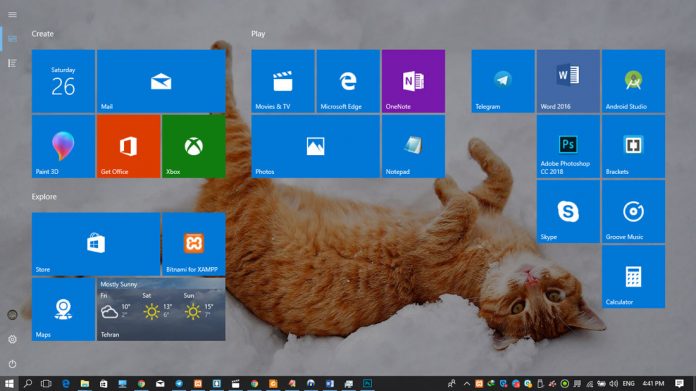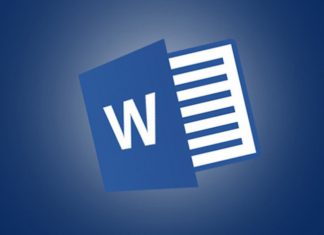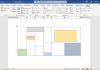روش sign out کردن کاربران دیگر از ویندوز 10
ویندوز 10 از امکان داشتن چندین اکانت در یک دستگاه پشتیبانی می کند. اما اگر کاربری فراموش کند تا از اکانت خود خروج کند، پروفایل و نمایه او همچنان در حال پردازش بوده و منابع شما را در پس زمینه مصرف می کند. در این آموزش به دنبال این هستیم که روش sign out کردن کاربران دیگر از ویندوز 10 را به شما نشان دهیم، پس با آموزش تکنولوژی و فناوری همراه باشید.
چطور از اکانت و حساب کاربری دیگران در ویندوز 10 sign out کنیم؟
زمانی که کاربری اکانت خود را قفل می کند، کامپیوتر به برگه sign in باز می گردد، اما پردازش ها و برنامه های اکانت قفل شده را در پس زمینه به حال خود رها می کند. این کار می تواند برای دیگر کاربران آن کامپیوتر دردسر سازد. برای رهایی از چنین دردسری می توانید با کمک Task Manager و Command Prompt اکانت های مورد نظر را sign out کنید.
نکته:
برای sign out کردن کاربران دیگر می بایست از اکانتی با مجوز و مجوز administrator استفاده کنید.
چطور با استفاده از Task Manager می توان اکانت های دیگر در ویندوز 10 را sign out کرد؟
- با فشار دادن کلید میانبر Ctrl+Shift+Esc، وارد پنجره Task Manager شوید. بعد از آن بین زبانه های بالای پنجره، زبانه Users را کلیک کنید.

- کاربری را که می خواهید sign out کنید، انتخاب کنید تا آبی رنگ شود، سپس Sign Out را در پایین پنجره کلیک کنید.

- به عنوان روش جایگزین، می توانید کاربر مورد نظر را راست کلیک کرده و در فهرست باز شده Sign Off را کلیک نمایید.

- پیامی به شما هشدار می دهد که data ذخیره نشده کاربر با sign out کردن آن از دست خواهد رفت. پس تنها زمانی که می دانید کاربر مورد نظر Data ای را از دست نخواهد داد، آن را sign out کنید. سپس دکمه Sign Out User را کلیک نمایید.

چطور با استفاده از Command Prompt می توان اکانت های دیگر در ویندوز 10 را sign out کرد؟
- در ویندوز یک پنجره CMD یا Command Prompt را باز کنید. برای این کار می توانید در نوار جستجوی کنار منوی Start، واژه cmd را تایپ کنید و سپس در بخش نمایش نتایج جستجو، آیکون cmd را راست کلیک کرده و در فهرست نمایش داده شده، Run As Administrator را کلیک نمایید.

- در پنجره دستور Command Prompt را تایپ کنید تا کاربرانی که حالا در دستگاه ویندوز شما Sign in هستند، شناسایی شوند.
query session
 هر کاربری شناسه یا ID مرتبط به خود را دارد. در این آموزش Mark کاربریست که به دنبال این هستیم که او را sign out کنیم و شناسه یا ID آقای مارک 4 می باشد. شما می توانید با تایپ دستور زیر و جایگزین کردن شناسه عددی به جای ID کاربر دلخواه خود را از ویندوز Sign out کنید.
هر کاربری شناسه یا ID مرتبط به خود را دارد. در این آموزش Mark کاربریست که به دنبال این هستیم که او را sign out کنیم و شناسه یا ID آقای مارک 4 می باشد. شما می توانید با تایپ دستور زیر و جایگزین کردن شناسه عددی به جای ID کاربر دلخواه خود را از ویندوز Sign out کنید.logoff ID
 Sign out کردن کاربر در این روش نیز هما ریسک روش قبلی را دارد و شما برای انجام این کار می بایست زِ از دست ندادن Data های کاربر مورد نظر خود مطمئن شوید. تنها تفاوت در این است که Command Prompt هیچ هشداری در این مورد به شما نخواهد داد.
Sign out کردن کاربر در این روش نیز هما ریسک روش قبلی را دارد و شما برای انجام این کار می بایست زِ از دست ندادن Data های کاربر مورد نظر خود مطمئن شوید. تنها تفاوت در این است که Command Prompt هیچ هشداری در این مورد به شما نخواهد داد.